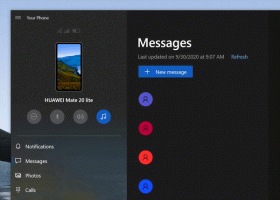Cum să dezactivezi actualizările de fundal ale Firefox
Această postare vă va arăta cum să dezactivați actualizările de fundal Firefox pe Windows, care au fost introduse în versiunea 90. În mod implicit, browserul va descărca și instala actualizări în fundal atunci când nu rulează.
Firefox modern este un browser web rapid și cool. Dispune de interfața de utilizator „Proton” care se joacă bine cu modificările UI făcute în Windows 11. Sub capotă, vine cu motorul Quantum, optimizat pentru performanțe optime. În timp ce Firefox a lăsat suplimentele XUL în trecut, o mulțime de noi suplimente bazate pe extensii web permit utilizatorului să adauge funcționalitate și valoare suplimentară browserului.
Incepand in Firefox 90, a adăugat Mozilla actualizări de fundal. Datorită acestei caracteristici, browserul descarcă și instalează automat versiuni noi, dar numai atunci nu rulează. Deci, dacă închideți browserul, acesta va instala și va aplica toate actualizările disponibile fără a afișa o confirmare.
Pe de o parte, aceasta este o schimbare grozavă, deoarece browserul primește automat cea mai recentă versiune. Pe de altă parte, unii utilizatori consideră că această modificare este agresivă. Preia controlul din mâinile utilizatorului. Dacă nu sunteți mulțumit de această modificare, urmați pașii de mai jos.
Dezactivați actualizările de fundal pentru Firefox
- Deschideți browserul Firefox.
- Faceți clic pe pictograma meniului hamburger sau apăsați Alt + F și selectați Setări.
- În secțiunea General, derulați în jos la Actualizări Firefox secțiune.
- Debifați opțiunea Utilizați un serviciu de fundal pentru a instala actualizări.
Acest lucru va împiedica Firefox să instaleze versiuni noi ale browserului în fundal.
În plus, există o opțiune de politică disponibilă în browser care îl împiedică să primească actualizări de fundal. Poate fi folosit în Windows și Linux.
Dezactivați actualizările de fundal în Firefox cu politica de grup
- Închideți Firefox.
- Deschide Editorul Registrului aplicație și navigați la următoarea cheie de registry:
HKEY_LOCAL_MACHINE\Software\Politici. - Creați o nouă subcheie denumită aici Mozilla. Vei avea calea
HKEY_LOCAL_MACHINE\Software\Policies\Mozilla. - Acum, sub cheia Mozilla, creați o nouă subcheie Firefox. Vei primi calea
HKEY_LOCAL_MACHINE\Software\Policies\Mozilla\Firefox. - Pentru a dezactiva actualizările de fundal pentru Firefox, creați o nouă valoare DWORD pe 32 de biți BackgroundAppUpdate. pe dreapta. Lăsați datele de valoare ca 0.
- În cele din urmă, puteți porni Firefox.
Pentru a anula modificarea, eliminați BackgroundAppUpdate Valoarea DWORD pe 32 de biți pe care ați creat-o, apoi reporniți Firefox.
Pentru a economisi timp, puteți descărca următoarele fișiere Registry gata de utilizare:
Descărcați fișierele de registru
Descărcați arhiva ZIP folosind linkul de mai sus și extrageți două fișiere REG din ea.
Faceți dublu clic pe fișier dezactivați actualizările de fundal Firefox.reg pentru a opri browserul să instaleze actualizări fără confirmarea dvs. Modificarea de anulare este activați firefox background updates.reg. Confirmați promptul UAC după aplicarea fișierului REG și reporniți browserul.
Dezactivați actualizările de fundal în Firefox cu policies.json
policies.json este un fișier text special care stochează personalizările Firefox pe hard disk, mai degrabă decât în Registry.
Pentru a dezactiva actualizările de fundal pentru Firefox, creați un policies.json fișier cu următorul conținut.
{ „policies”: { „BackgroundAppUpdate”: false } }
Pe Windows
Puneți fișierul dvs. JSON în folderul „C:\Program Files\Mozilla Firefox\distribution”. Creeaza o distributie folderul din locația folderului C:\Program Files\Mozilla Firefox\ și mutați fișierul policies.json în acel folder.
Pe Linux
Trucul policies.json funcționează și în Linux. Trebuie să creați /etc/firefox/policies folder și mutați fișierul acolo.
Rețineți că /etc este o locație care nu poate fi scrisă de conturile de utilizator obișnuite. Folosește sudo comanda pentru ao crea. De exemplu, secvența de comenzi poate fi așa.
sudo mkdir -p /etc/firefox/policies
sudo mv ~/Desktop/policies.json /etc/firefox/policies
Asta e.